- Masalah layar berkedip Windows 10 dapat memiliki konsekuensi serius atas cara Anda menggunakan PC Anda.
- Kami membuat panduan di bawah ini yang akan membantu Anda menyelesaikannya, jadi jangan ragu untuk menerapkan langkah-langkah yang diberikan.
- Dengan layar berfungsi kembali dengan benar, Anda dapat kembali menggunakan alat berbagi layar terbaik.
- Jangan ragu untuk mem-bookmark kami Pusat Kesalahan Windows 10 untuk rekomendasi dan tip serupa.

- Unduh Alat Perbaikan PC Restoro yang dilengkapi dengan Teknologi yang Dipatenkan (tersedia paten sini).
- Klik Mulai Pindai untuk menemukan masalah Windows yang dapat menyebabkan masalah PC.
- Klik Perbaiki Semua untuk memperbaiki masalah yang memengaruhi keamanan dan kinerja komputer Anda
- Restoro telah diunduh oleh 0 pembaca bulan ini.
Setelah meningkatkan ke Windows 10, beberapa pengguna telah melaporkan bahwa mereka mengalami masalah dengan layar yang berkedip.
Untungnya, kami di sini untuk memecahkan masalah Anda, cukup ikuti beberapa petunjuk lebih lanjut dan Anda memantau tidak akan berkedip lagi.
Bagaimana saya bisa menangani flash layar di Windows 10?
- Perbarui driver secara otomatis
- Masuk ke Safe Mode dan Clean Boot
- Pindai komputer dari virus
- Perbarui driver GPU
- Perbarui driver monitor
- Nonaktifkan layanan Windows
- Perbarui Windows
- Perbarui aplikasi Windows 10
- Hapus aplikasi Windows 10
- Ubah kecepatan refresh monitor
- Lakukan Pemulihan Windows
1. Perbarui driver secara otomatis
- Unduh DriverFix dan menginstalnya ke PC Anda.
- Alat ini akan segera mulai memindai komputer Anda untuk mencari driver yang sudah ketinggalan zaman. Bersabarlah saat prosedur pemindaian selesai.
- Anda akan mendapatkan daftar terperinci dari semua masalah yang teridentifikasi. Pilih driver mana yang ingin Anda perbarui dan DriverFix akan mengunduh dan menginstalnya.

- Terakhir, restart PC Anda agar perubahan terjadi.
Setelah memutakhirkan ke Windows 10, tidak jarang ditemukan bahwa Anda masih menggunakan driver yang tidak sesuai.
Versi usang dapat menyebabkan banyak masalah. Kemungkinan itulah yang mengganggu layar Anda juga, jadi jangan ragu untuk menggunakan DriverFix untuk pembaruan driver cepat.
Anda harus menjadi seorang profesional untuk menggunakan alat ini. Tidak memerlukan upaya apa pun untuk menginstalnya dan kemudian, cukup ikuti langkah-langkah yang dijelaskan di atas.

Perbaikan Driver
Saat menghadapi masalah layar berkedip Windows 10, Anda berhak mencurigai penyebab terkait driver. Gunakan DriverFix untuk memperbarui driver dengan mudah!
Unduh disini
2. Pindai komputer dari virus

Itu selalu merupakan ide yang baik untuk memindai komputer Anda dari virus atau perangkat lunak berbahaya lainnya. Kamu bisa memakai Pembela Windows, tentu saja.
Namun, alternatif yang bagus tidak lain adalah Bitdefender. Alat ini secara efisien memindai komputer Anda dari virus atau spyware dan membantu Anda menyingkirkannya.
Selain itu, kemungkinan besar Anda akan menghargai bahwa itu ringan dan tidak memerlukan keahlian atau perhatian khusus dari pihak Anda. Anda dapat yakin bahwa antivirus ini tidak pernah meninggalkan jejak perangkat lunak perusak dibelakang.

Bitdefender Antivirus Plus+
Antivirus ini dapat dengan mudah memindai PC Anda dari malware dan menyelesaikan masalah layar berkedip. Tertarik untuk mencobanya?
Kunjungi situs web
3. Masuk ke Safe Mode dan Clean Boot
- Mulai ulang PC Anda.
- Saat PC Anda sedang boot, tekan dan tahan tombol Bergeser tombol pada keyboard dan klik tombol Mengulang kembali pilihan sambil tetap menahan tombol Bergeser kunci.
- Klik Memecahkan masalah ikon.
- Klik Opsi lanjutan ikon.
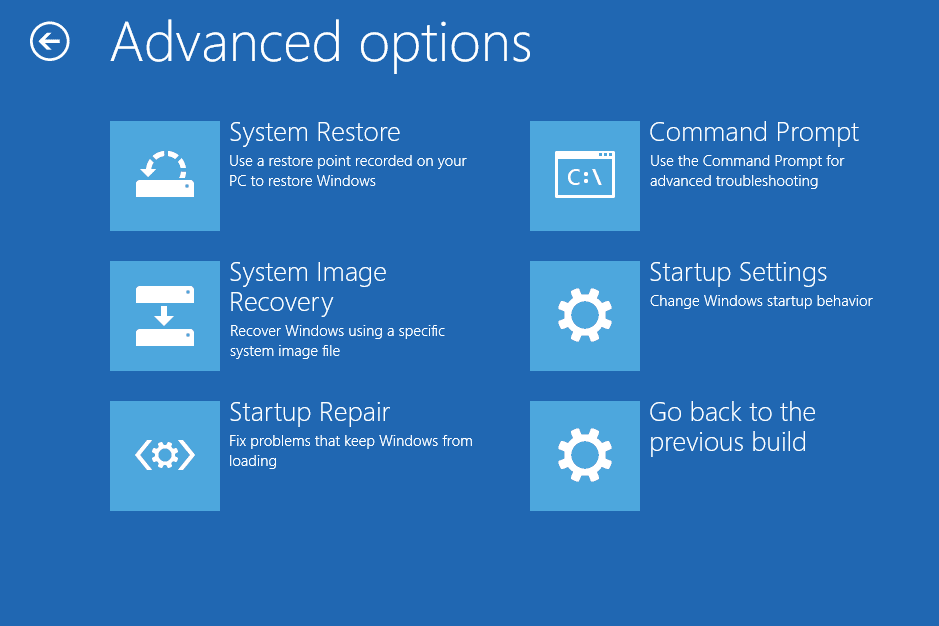
- Kemudian, pada layar berikutnya, klikOpsi mulaiikon.
- Pilih Mode aman dengan jaringan.
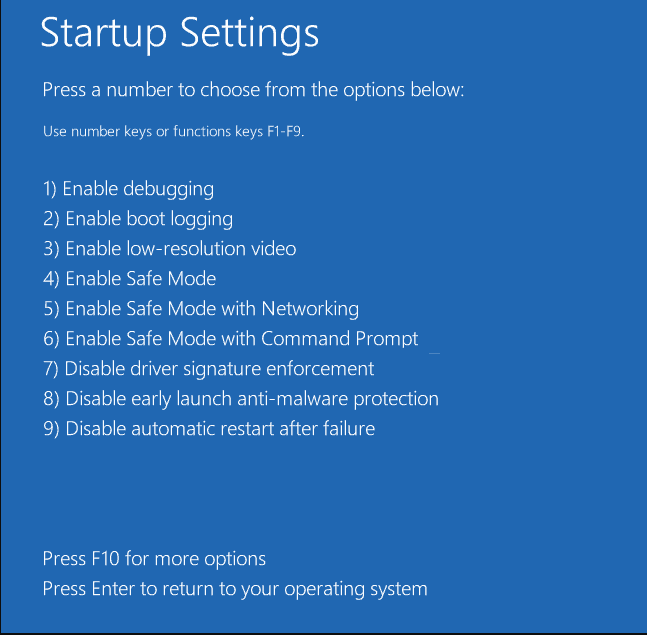
- Klik Tombol mulai ulang dan PC Anda akan reboot.
- Setelah reboot, Anda akan melihat layar pengaturan Startup.
- Untuk masuk ke mode Aman, tekan tombol fungsi yang sesuai, misalnya, F4.
Selanjutnya, periksa apakah masalah masih muncul di Mode aman.
Itu adalah opsi pemecahan masalah untuk Windows, yang memulai Windows Anda dengan jumlah fitur yang terbatas, sehingga Anda akan dapat melihat apakah beberapa fitur Windows yang menyebabkan masalah.
Mode aman tidak berfungsi di Windows 10? Jangan panik, panduan ini akan membantu Anda mengatasi masalah booting.
Jika masalah tidak terjadi dalam Safe Mode dengan jaringan, lanjutkan ke langkah Clean Boot yang diberikan di bawah ini.
Jika masalah tidak muncul di Safe Mode, lakukan Clean Boot untuk menentukan perangkat lunak mana yang menyebabkan masalah layar berkedip.
Untuk melakukan Boot Bersih, ikuti langkah-langkah berikut:
- Pergi ke Cari.
- Tipe msconfig di kotak pencarian, lalu klik msconfig.
- pada Jasatab dariSistem konfigurasikotak dialog, pilihSembunyikan semua layanan Microsoft kotak centang, dan kemudian pergi ke Menonaktifkan semua.
- pada Memulaitab dari Sistem konfigurasi kotak dialog, ketuk, atau klik Buka Pengelola Tugas.
- pada Memulaitab di Task Manager, untuk setiap item startup, pilih item dan kemudian klik Nonaktifkan.
- MenutupPengelola tugas.
- pada Memulai tab dari Sistem konfigurasikotak dialog, klik OK, dan kemudian restart komputer.
Tetapi sebelum melakukan Boot Bersih, Anda harus tahu bahwa itu mungkin merusak sistem Anda, ada yang tidak beres, jadi berhati-hatilah saat melakukannya.
Jika Anda tertarik dengan cara menambah atau menghapus aplikasi startup di Windows 10, lihat panduan sederhana ini.
Tidak dapat membuka Pengelola Tugas? Jangan khawatir, kami punya solusi yang tepat untuk Anda.
4. Perbarui driver GPU
- Pergi ke Cari, ketik perangkatmngr, dan buka Pengaturan perangkat.
- Memperluas Display adapter.
- Klik kanan kartu grafis Anda, dan pergi ke Perbarui perangkat lunak driver.
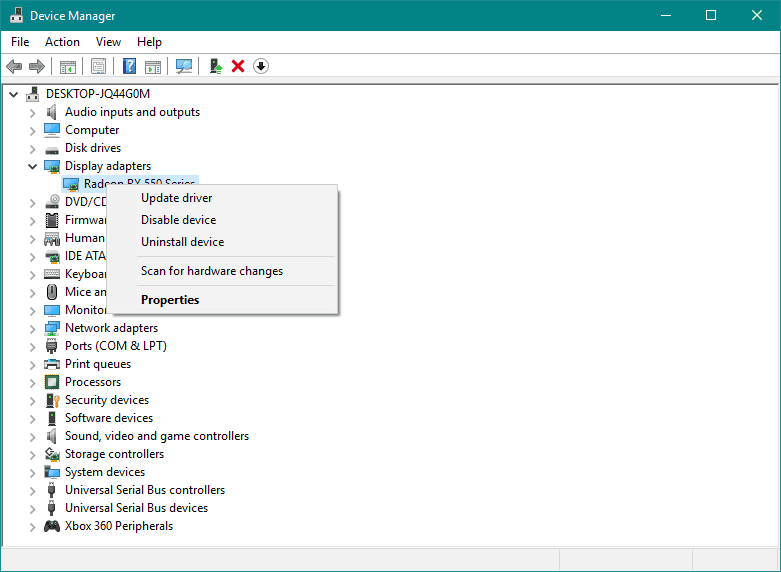
- Ikuti petunjuk lebih lanjut di layar.
- Jika pembaruan baru tersedia, tunggu prosesnya selesai dan instal pembaruan.
- Hidupkan Kembali komputer Anda.
Penyebab logis dari masalah layar berkedip adalah driver kartu grafis yang sudah ketinggalan zaman. Jadi, kami akan memperbarui driver GPU, dan melihat apakah ada efek positifnya.
Jika Anda tidak yakin cara memperbarui driver GPU Anda, ikuti langkah-langkah di atas atau bahkan lebih baik, gunakan alat DriverFix.
5. Perbarui driver monitor
- Pergi ke Cari, ketik perangkatmngr, dan buka Pengaturan perangkat.
- Memperluas Monitor.
- Klik kanan monitor Anda, dan pergi ke Perbarui perangkat lunak driver.
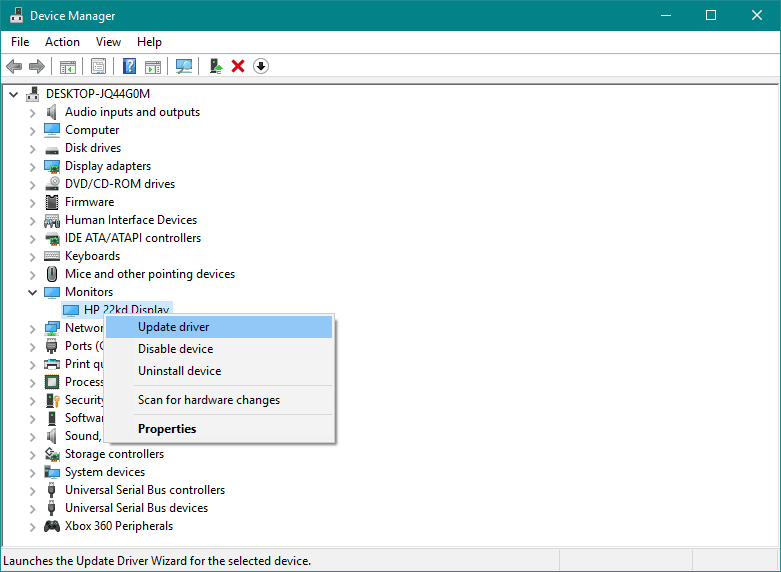
- Ikuti petunjuk lebih lanjut di layar.
- Jika pembaruan baru tersedia, tunggu prosesnya selesai dan instal pembaruan.
- Hidupkan Kembali komputer Anda.
Hal yang sama berlaku untuk driver monitor Anda. Kedaluwarsa monitor dapat menyebabkan masalah layar berkedip sesering driver GPU usang.
Cukup terapkan tips di atas atau gunakan DriverFix untuk memperbaiki masalah ini.
6. Nonaktifkan layanan Windows
- Pergi ke Cari, ketik services.msc, dan buka Layanan.
- Temukan Laporan Masalah dan Panel Kontrol Solusi, klik kanan, dan pilih Berhenti.
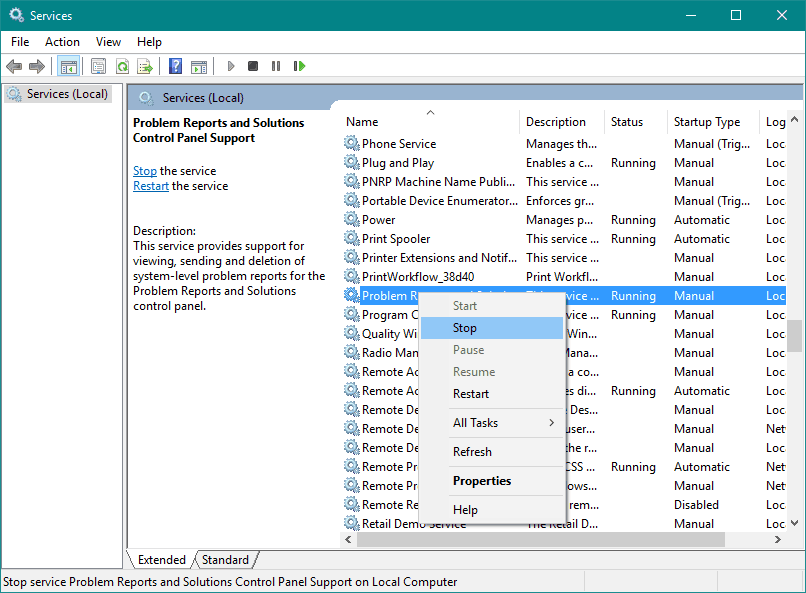
- Lakukan hal yang sama untuk Layanan Pelaporan Kesalahan Windows.
- Hidupkan Kembali komputer Anda.
Beberapa pengguna juga melaporkan bahwa penonaktifan Laporan Masalah dan Panel Kontrol Solusi dan Layanan Pelaporan Kesalahan Windows layanan juga memecahkan masalah.
7. Perbarui Windows
Jalankan Pemindaian Sistem untuk menemukan potensi kesalahan

Unduh Restoro
Alat Perbaikan PC

Klik Mulai Pindai untuk menemukan masalah Windows.

Klik Perbaiki Semua untuk memperbaiki masalah dengan Teknologi yang Dipatenkan.
Jalankan Pemindaian PC dengan Alat Perbaikan Restoro untuk menemukan kesalahan yang menyebabkan masalah keamanan dan perlambatan. Setelah pemindaian selesai, proses perbaikan akan mengganti file yang rusak dengan file dan komponen Windows yang baru.
Tidak selalu merupakan ide yang baik untuk menginstal pembaruan Windows 10 terbaru. Karena beberapa di antaranya dapat mengganggu sistem operasi Anda. Misalnya, pembaruan yang buruk dapat menyebabkan masalah layar berkedip.
Jadi, apa solusi jika terjadi pembaruan yang buruk? Nah, instal beberapa pembaruan lagi!
Jika masalah layar berkedip memang disebabkan oleh pembaruan Windows, Microsoft akhirnya akan mengakuinya dan merilis tambalan perbaikan.
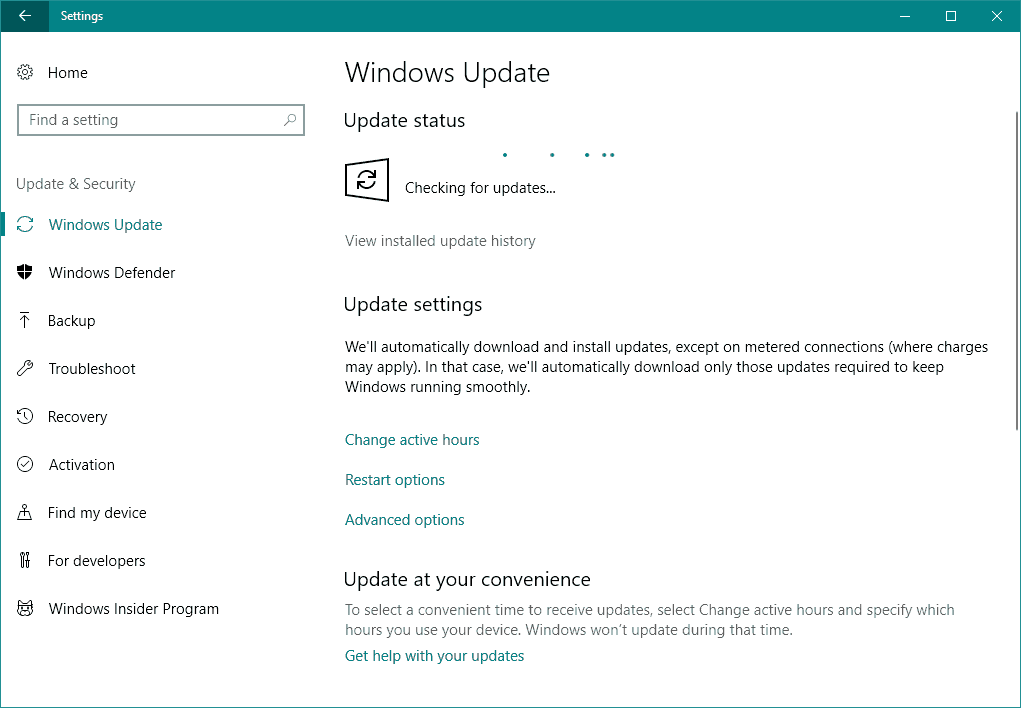
Untuk menginstal pembaruan terbaru, buka Pengaturan > Perbarui & Keamanan, dan periksa pembaruan. Jika pembaruan baru tersedia, komputer Anda akan mengunduh, dan menginstalnya secara otomatis.
Kesulitan memperbarui Windows 10 Anda? Lihat panduan ini yang akan membantu Anda menyelesaikannya dalam waktu singkat.
8. Perbarui aplikasi Windows 10
Beberapa pengguna juga mengatakan bahwa beberapa aplikasi Windows mungkin menyebabkan masalah layar berkedip. Jadi, kami akan menerapkan praktik yang sama seperti untuk Pembaruan Windows. Kami akan memperbarui semua aplikasi Anda.
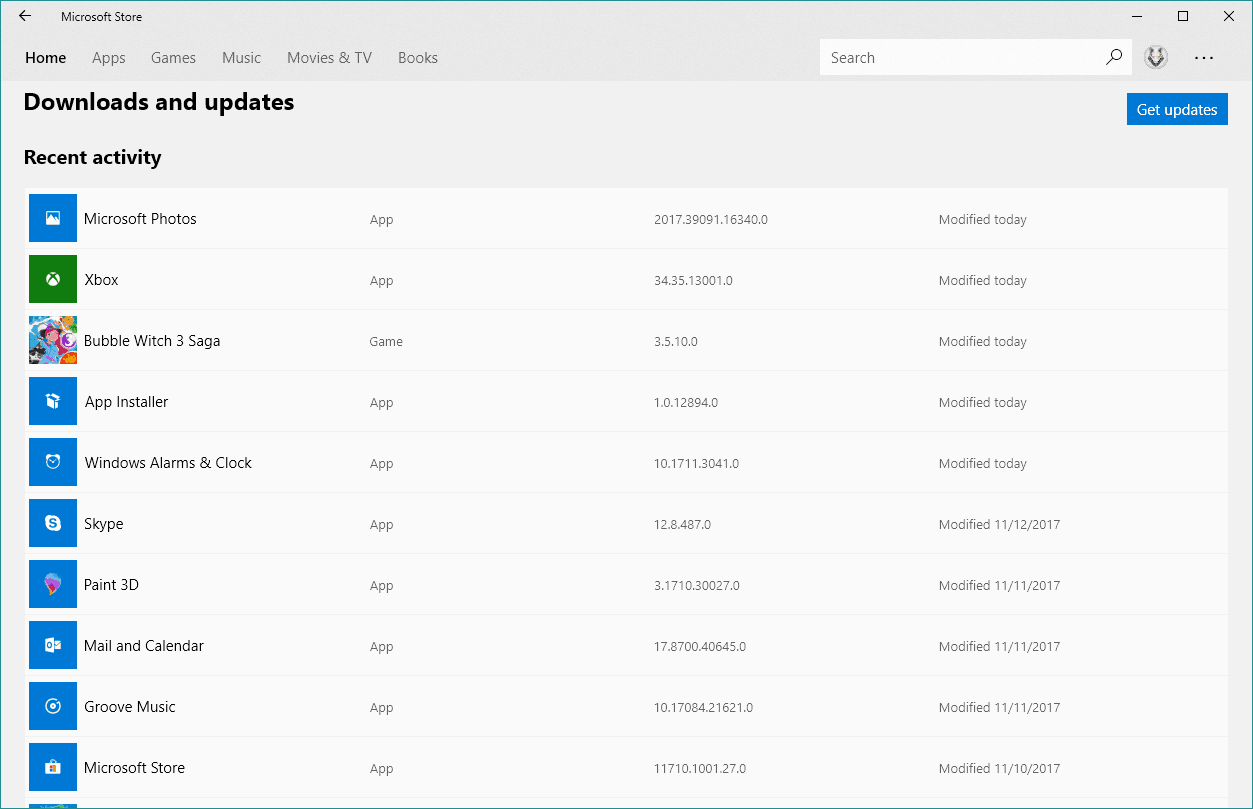
Untuk memperbarui aplikasi Windows Anda, cukup buka Microsoft Store, klik menu tiga titik, dan buka Unduhan dan pembaruan.
Jika ada pembaruan baru yang tersedia, cukup klik Dapatkan Pembaruan, dan proses pembaruan akan dimulai.
Ingin memperbarui aplikasi Windows 10 Anda secara otomatis? Lihat ini artikel cepat dan temukan cara agar selalu up to date.
9. Hapus aplikasi Windows 10

Jika memperbarui aplikasi Windows tidak menyelesaikan pekerjaan, kami akan menjadi lebih ekstrem, dan menghapus aplikasi yang bermasalah.
Karena ini bisa menjadi tugas yang sulit dan menyita waktu, lihat kami panduan terperinci tentang menghapus aplikasi Windows untuk membuat hidup Anda lebih mudah.
10. Ubah kecepatan refresh monitor
- Buka aplikasi Pengaturan.
- Sekarang, pergilah ke Sistem > Tampilan > Tampilkan Properti Adaptor.
- Buka tab Monitor.
- Perubahan Kecepatan refresh layar Screen sesuai dengan kemampuan monitor Anda.
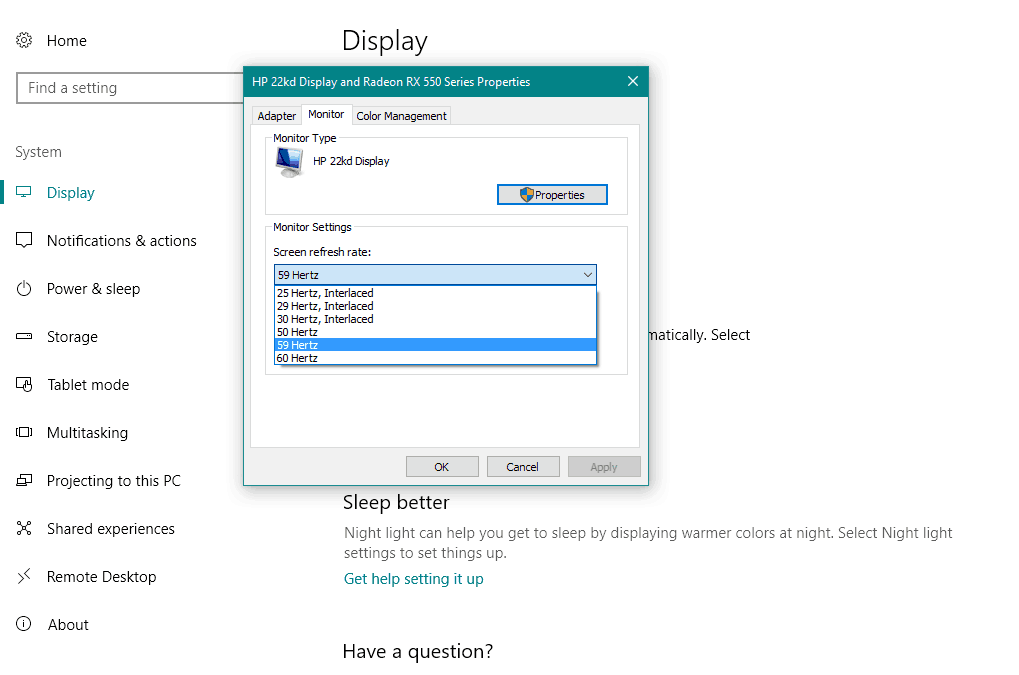
Penyebab lain dari masalah flashing bisa jadi adalah kecepatan refresh monitor yang salah. Jadi, cari melalui manual monitor Anda untuk kecepatan refresh terbaik yang kompatibel dengannya, dan ubah sesuai.
Gunakan langkah-langkah di atas untuk mengubah kecepatan refresh monitor Anda.
11. Lakukan Pemulihan Windows

- Pergi ke Mulai menu.
- Klik Pengaturan PC.
- Pergi ke Pembaruan dan Keamanan, dan pilih Setel ulang PC ini.
- Dibawah Setel ulang PC Anda, klik Memulai, klik Simpan file saya dan ikuti petunjuk lebih lanjut di layar.
Jika tidak ada langkah-langkah ini yang membantu Anda dengan masalah layar berkedip, Anda dapat mencoba melakukan Pemulihan Sistem.
Pemulihan berbeda dengan menginstal salinan baru sistem, karena tidak mempengaruhi file yang diinstal, sehingga Anda dapat melakukan Pemulihan tanpa takut menggunakan file atau pengaturan Anda.
Untuk melakukan refresh PC Anda tanpa mempengaruhi file Anda, ikuti langkah-langkah di atas.
Jika Anda kesulitan membuka aplikasi Pengaturan, lihat ini artikel berguna untuk memecahkan masalah.
Jika Anda memerlukan info lebih lanjut tentang cara menggunakan fitur Reset this PC di Windows 10, lihat ini panduan lengkap yang akan membantu Anda lebih memahami cara kerjanya dan apa fungsinya.
Selain itu, perhatikan bahwa ada beberapa masalah atau pesan kesalahan yang mungkin Anda temui dalam perjalanan:
- Layar Windows 10 berkedip dan mati – Layar Anda mungkin tidak berkedip terus-menerus, tetapi hanya dalam interval waktu tertentu.
- Menu mulai berkedip Windows 10 – Ada kemungkinan layar Anda akan berkedip hanya saat Anda membuka Start Menu.
- Layar berkedip Windows 10 Lenovo – Masalah layar berkedip lebih sering terjadi pada perangkat Lenovo.
- Layar berkedip Windows 10 Dell – Masalah layar berkedip juga umum terjadi pada perangkat Dell.
- Bilah tugas Windows 10 berkedip – Sekali lagi, ada kemungkinan hanya satu bagian layar yang akan berkedip, dalam hal ini, bilah tugas.
- Layar berkedip Windows 10 saat boot – Layar berkedip saat boot juga umum di Windows 10.
- Layar berkedip Windows 7 – Meskipun lebih banyak pengguna mengalami masalah ini di Windows 10, itu juga umum di Windows 7.
Kami harap langkah-langkah ini membantu Anda menyelesaikan masalah dengan layar yang berkedip. Tapi, jika Anda memiliki pertanyaan atau saran, silakan ungkapkan pemikiran Anda di bagian komentar di bawah.
 Masih mengalami masalah?Perbaiki dengan alat ini:
Masih mengalami masalah?Perbaiki dengan alat ini:
- Unduh Alat Perbaikan PC ini dinilai Hebat di TrustPilot.com (unduh dimulai di halaman ini).
- Klik Mulai Pindai untuk menemukan masalah Windows yang dapat menyebabkan masalah PC.
- Klik Perbaiki Semua untuk memperbaiki masalah dengan Teknologi yang Dipatenkan (Diskon Eksklusif untuk pembaca kami).
Restoro telah diunduh oleh 0 pembaca bulan ini.


